
Uvod u 3D tekst u blenderu
Blender je besplatna i open-source aplikacija na području 3D računalne grafičke kreacije za igranje, animaciju i druge kreacije grafičkih vizualnih efekata sustava. Softver razvija i podržava Zaklada Blender od 1998. Svi 3D vizualni radovi i projekti poput 3D animacije za igre i filmove, 3D ispis, umjetnost, gif, reklama, vizualni efekti i mnoge druge stvari mogu učiniti miješalica. Mnogi studiji koriste alat za 3D modeliranje, teksturiranje, odvrtanje UV zraka, uređivanje rasterske grafike, dim, tekućina, kosa, koža, dinamika, postavljanje, renderiranje, meko tijelo, pokretne grafike te stvaranje i kompostiranje video zapisa te za mnoge druge efekte.
Danas ćemo vidjeti kako napraviti 3D tekst za reklame i naslove za filmove i mnoge druge svrhe u donjem odjeljku.
Kako stvoriti 3D tekst u blenderu?
Kliknite ikonu Blender i uklonite zadanu kocku koja se otvara sa zadanim zaslonom projekta. Spremite projekt na lokaciju, a zatim nastavite raditi korak po korak opisano u nastavku: -
1. korak: Pomaknite A i dodajte tekst. Kliknite " Shift + A " s tipkovnice, a na zaslonu se otvara popis, a tamo odabirete opciju "Tekst".
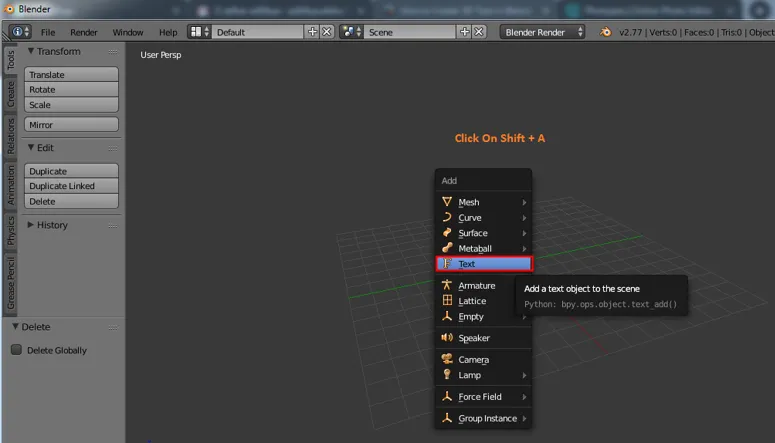
Blender će kreirati zadani tekst i kursor nakon odabira. Tipku s tipkovnicom pomažete u prebacivanju teksta u tekstualni način rada i načinu rada u čvrstom obliku kako biste uredili područje odabira teksta i kliknite karticu. Curser se izravno ističe u uglu jer je tekst isti kao i riječ prozora. Sada možemo kliknuti povratni prostor ili odabrati cijeli tekst odjednom i izbrisati ga. Upišite tekst koji se mora pojaviti po potrebi.
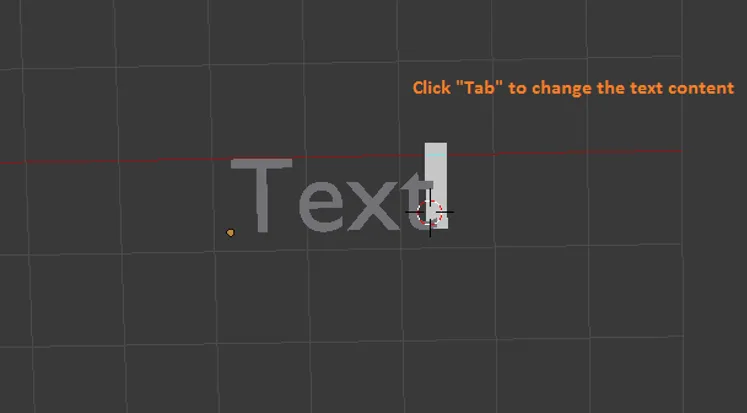
Korak 2: Nakon što ispunite potrebni tekst u području, kliknite TAB, tekstualni način se mijenja u objektni način. Sada moramo naučiti nekoliko osnova Blendera
- Pomicanje = Shift + srednji gumb miša
- Pomicanje = os + povlačenje desnim klikom za pomicanje objekata
- Zakretanje = vruća tipka R
- Veličina ljestvice = vruća tipka S
- Odabir = Lijevi klik miša
- Zakretanje prikaza = središnji gumb miša i pomicanje miša.
Ove tipke pomažu u kreiranju i pomicanju objekata i gledanju u različite kutove.
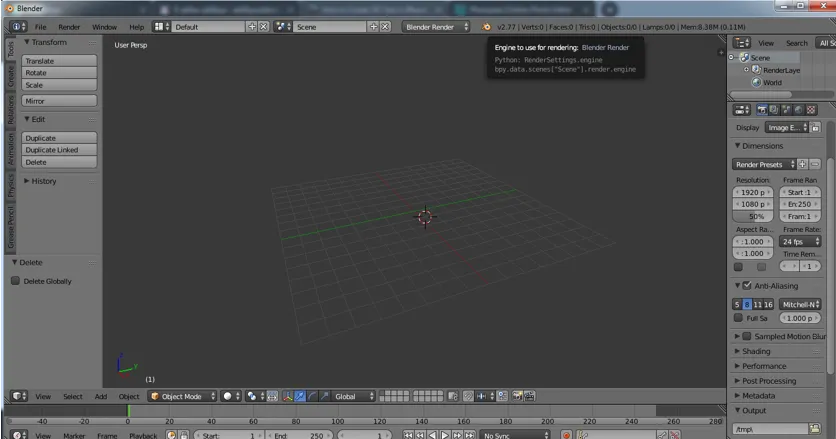
Korak 3: Odaberite tekst i kliknite "Tab" da biste uključili tekstualni mod.
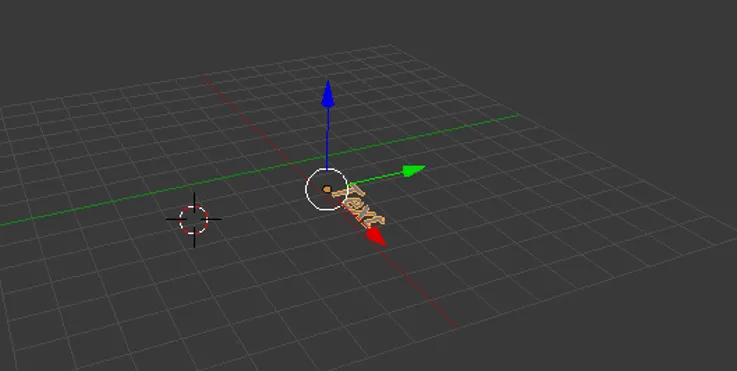
Utipkajte potreban tekst i uklonite neželjene riječi ili slova o načinu na koji to radimo u datoteci programa Windows.
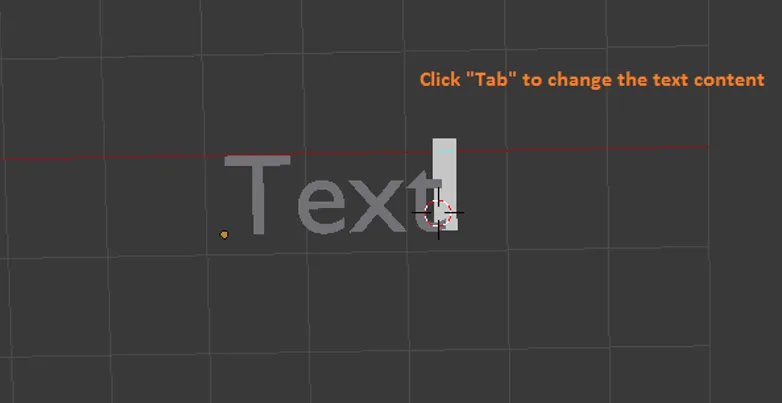
Jednom nakon što na ekranu utipkate riječ pčelinjaka i kliknite "Tab" da biste ga učinili objektom, a zatim ga premjestite na sredinu rešetke.
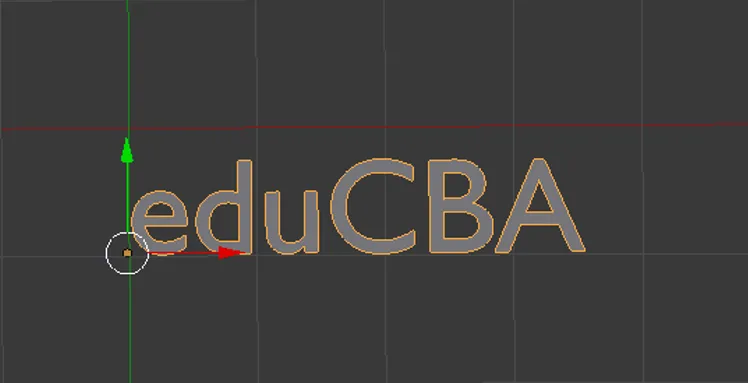
Korak 4: Izuzimanje 3D teksta može se izvršiti na način prikazan u nastavku.
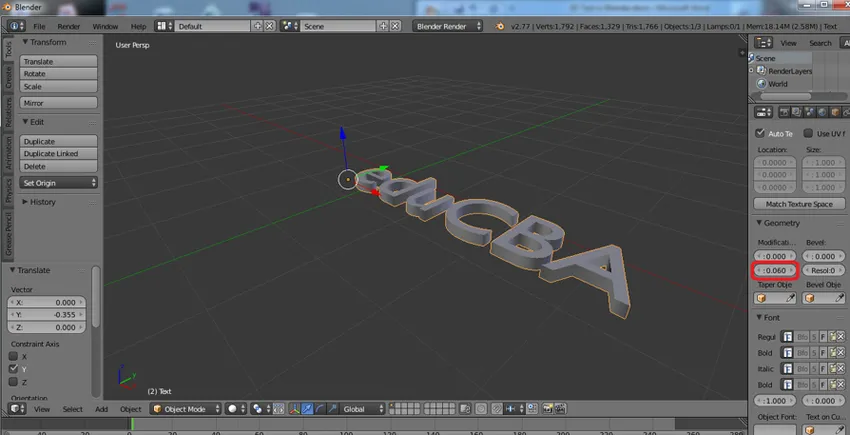
Odaberite izuzmi i dajte potrebnu vrijednost isključujući visinu koja je potrebna tekstu.
Prozor možemo čak i maksimizirati kroz podizanje klika i odabirom opcije Maksimiziranje ili pomoću Ctrl strelice prema gore i strelice prema dolje za povećanje i smanjenje vrijednosti.
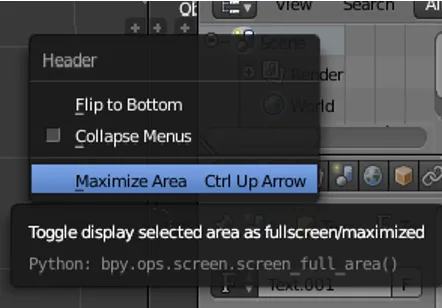
S lijevog okna možemo maksimizirati i odabrati ikonu “ F ” da bi odabrali sve atribute koji su povezani sa tekstom i naslovom za naš tekst.
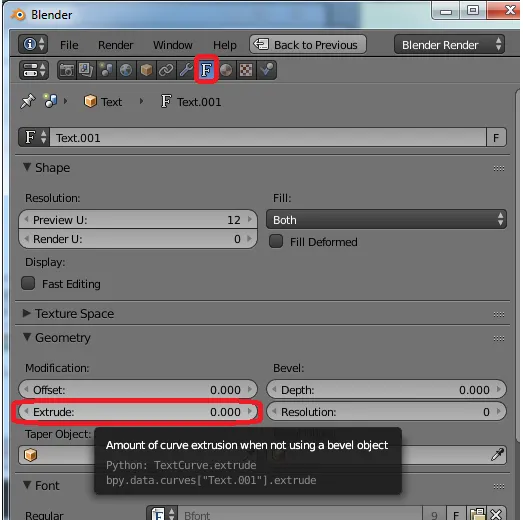
Korak 5: - Zakretanje teksta
Do sad je naš tekst bio ravan na rešetki, sada učinimo tekst vidljivim s prednje strane (probudimo ga).
Idite na mogućnosti okretanja i na X-osi dajte vrijednost kao 90 stupnjeva. Tekst mijenja svoju orijentaciju kao što je prikazano.
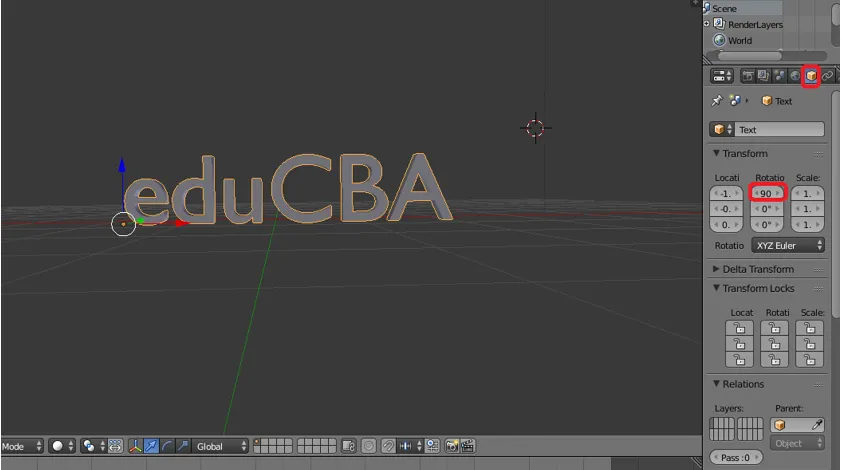
Korak 6: Idite na sloj Prednje stranice na lijevoj ploči za sve atribucije povezane s tekstom u oknu.
Prednja strana -> kliknite Učitaj datoteku (simbol mape)
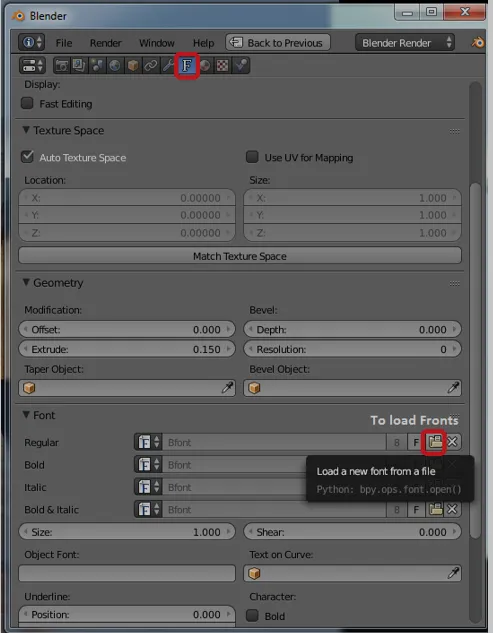
Otvara se preglednik datoteka Blender, a zatim klikne C pogon
C pogon -> kliknite na mapu Windows
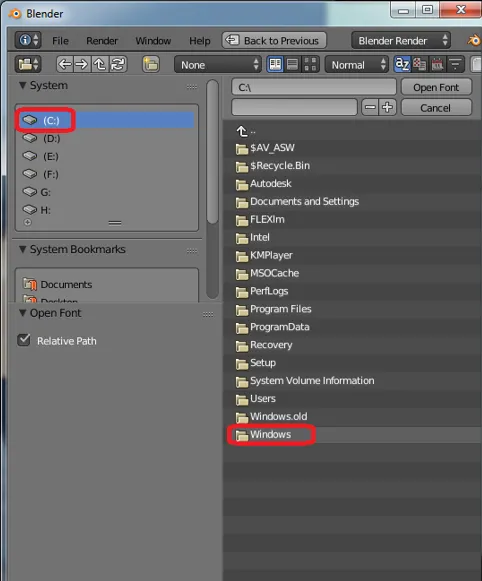
C: - windows -> odaberite mapu Fontovi
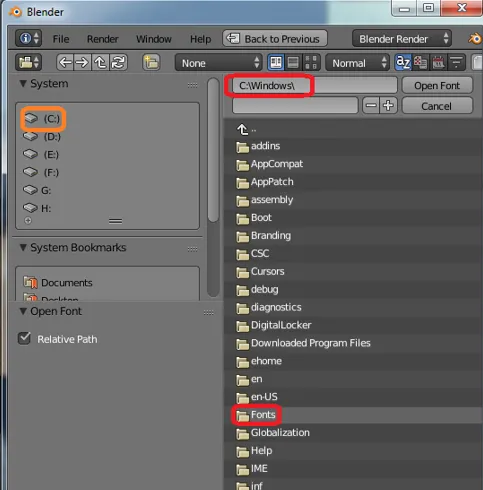
C: \ windows \ fontovi ovdje će biti dostupni svi zadani fontovi za pristup instalaciji blendera.
Mnogi su online dodaci također dostupni za korištenje u Blenderu kako bi imali jedinstveni stil naslova. Aplikacija sadrži sve većine svih fronta prema zadanim postavkama.
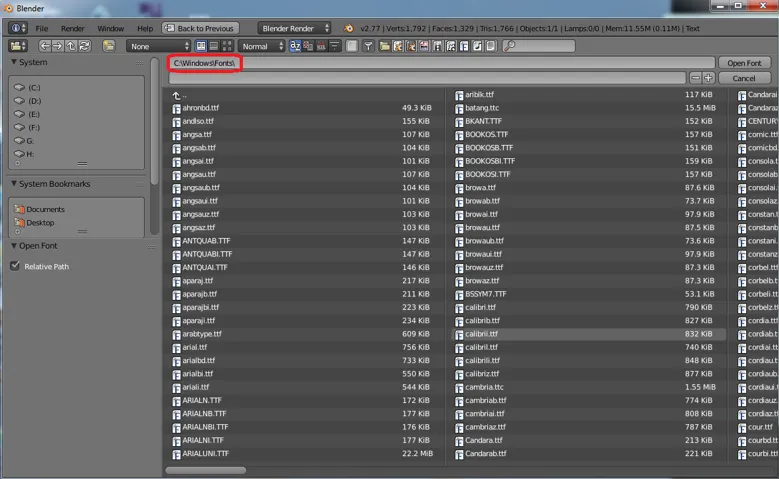
Korak 7: Nakon primjene odgovarajućeg prednjeg dijela teksta, a zatim na lijevom oknu imamo dvije mogućnosti Level i Bevel. Oboje pomažu u oblikovanju uglova teksta ako su u kutovima previše oštri.
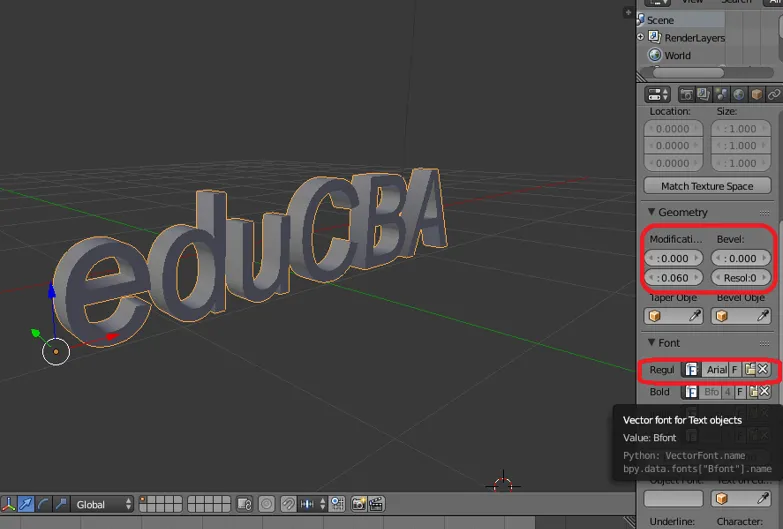
Korak 8: Dodavanju razlučivosti dodaje se krivulja i gladak polumjer u kut teksta.
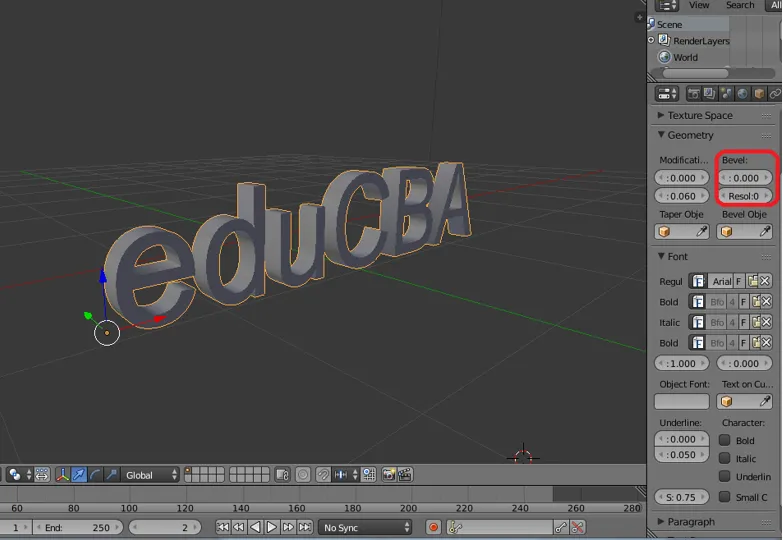
9. korak: Pretvaranje iz teksta u mrežni objekt
Ovdje ćemo promijeniti tekst u objekt dajući mrežnu atribuciju cjelokupnom tekstu.
ALT + C s tipkovnice je hitna tipka za promjenu sadržaja na mrežnu mrežu.
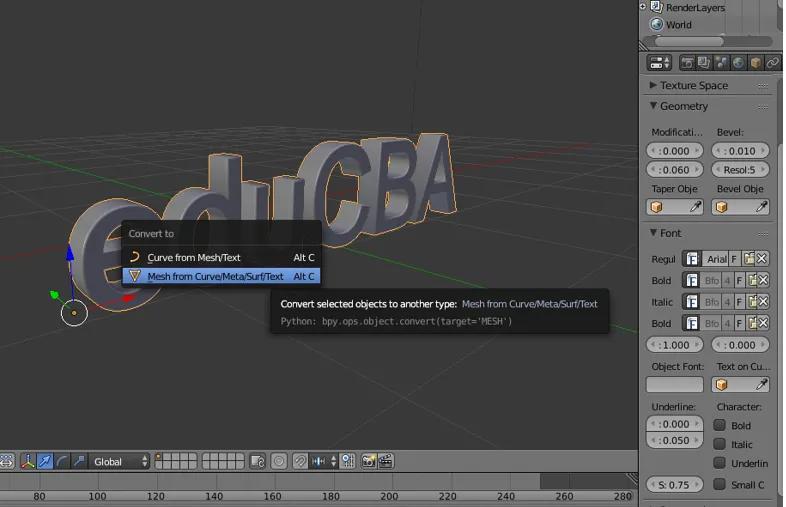
Nakon što tekst postane mrežasti primjenjuje se s više točaka, linija i lica. Ako promijenimo način iz objekta u režim uređivanja

Korak 10: Promjenom teksta u mrežnu mrežu stvorit će se nekoliko duplikata vektora (vrhovi ili točke) za njihovo brisanje zadržati zaslon u načinu uređivanja i odabrati tekst te kliknite W tipku iz mogućnosti odaberite Ukloni parove
Način uređivanja -> Odabrani tekst -> W -> Ukloni parove.
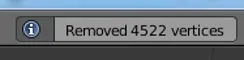
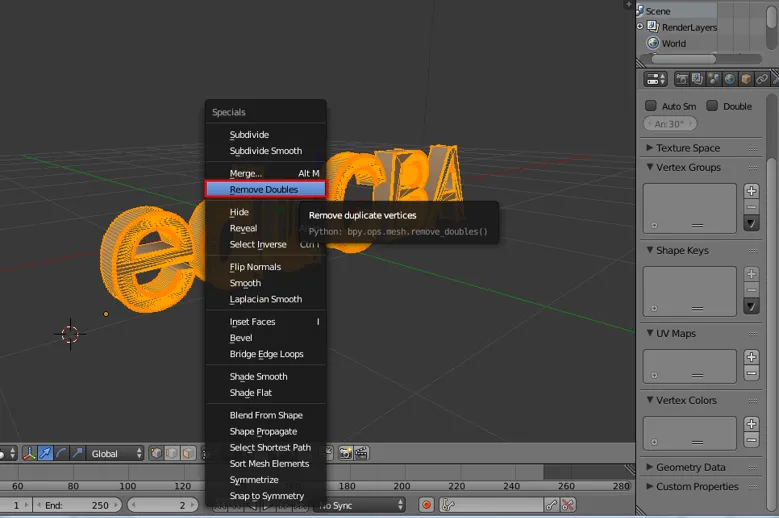
Na vrhu trake izbornika možemo vidjeti koliko je točaka uklonjeno kao poruka miksera na ekranu.
Korak 11: Lako je dodati teksturu u tekst. Kliknite na Lambertov simbol na lijevom oknu.
Idite na difuzni prozor i kliknite na opciju ispod difuzne i pored Lamberta. Pojavit će se čitav prozor u boji odakle možemo odabrati točnu boju.
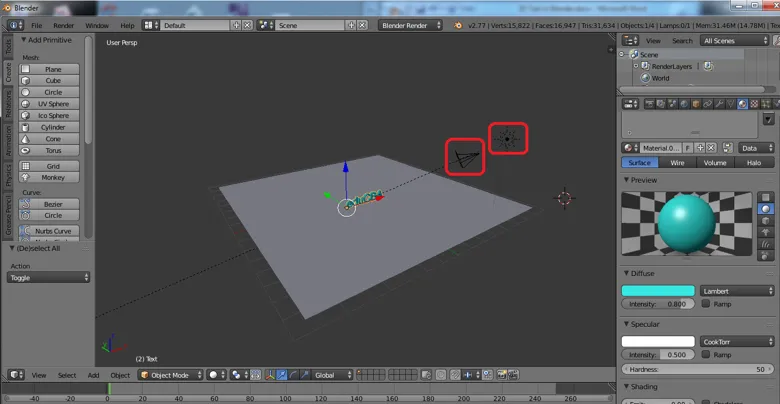
Ako imamo bilo kakvu .png.webp ili .jpg.webp datoteku teksture dostupnu za teksturu, možemo je umetnuti u objekt koristeći + novu opciju na istom području.
Ovdje smo dali nogu akva boje riječ lambert.
12. korak: Kliknite opciju rendera u gornjem desnom kutu zaslona aplikacija da biste imali prikazan tekst.
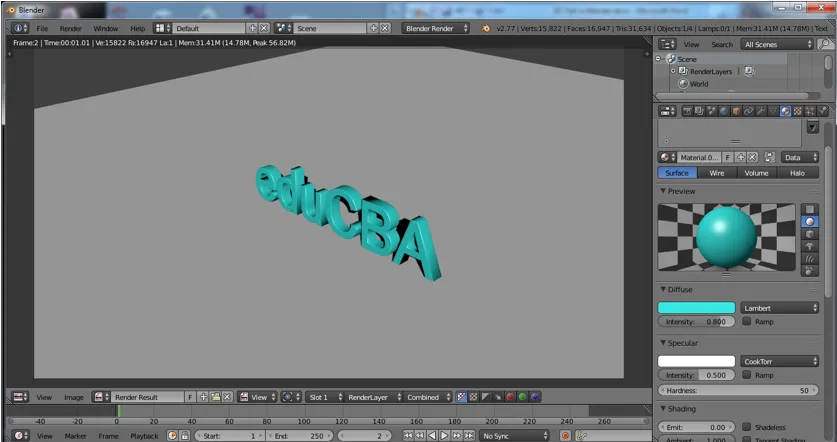
Dodavanje i pozicioniranje Kamera i osvjetljenje također igraju ključnu ulogu za prikaz prikaza teksta i njegovih detalja u sjeni.
Zaključak
Ovaj postupak izrade 3D teksta pomaže u stvaranju vizualnih 3D naziva za oglašavanje, prikazivanja naslova filmova i za mnoge druge projekte mogu ih koristiti. Većina multimedijskih studija i vijesti koriste se za promocije i pomicanje po zaslonu. Neprekidno vježbanje olakšava korisnicima obradu sučelja i atribucije.
Preporučeni članci
Ovo je vodič za 3D tekst u Blenderu. Ovdje ćemo raspravljati o konceptu i detaljno objasniti način kreiranja 3D teksta u Blenderu. Možete i proći naše druge predložene članke da biste saznali više -
- Oštri alat u Photoshopu
- Blender alternative
- Adobe Photoshop Alati
- Alati za testiranje automatizacije